谷歌浏览器优化网页动画渲染效果
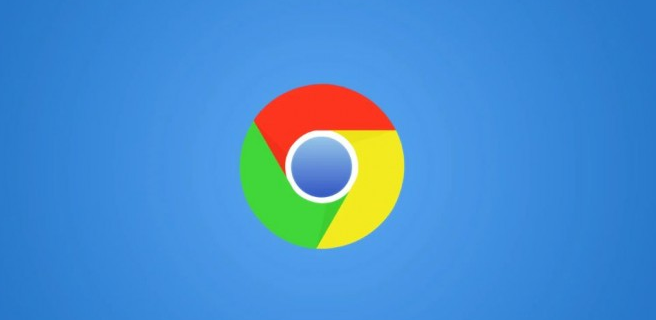
一、利用浏览器开发者工具
1. 开启渲染性能分析:打开谷歌浏览器,按F12键进入开发者工具。在“Performance”面板中,点击“Record”按钮开始记录页面性能。然后对包含动画的网页进行操作,如触发动画效果等。操作完成后,再次点击“Stop”按钮停止记录。此时,可以看到详细的性能报告,包括动画渲染的帧率、时间消耗等信息。通过分析这些数据,可以找出动画渲染过程中的瓶颈和问题所在。
2. 检查元素样式和布局:在“Elements”面板中,可以查看网页中各个元素的HTML结构和CSS样式。对于动画元素,仔细检查其样式设置,确保没有不必要的样式冲突或重叠。例如,检查元素的定位、尺寸、边距等属性是否正确,避免因布局问题导致动画渲染异常。同时,关注元素的层级关系,确保动画元素在正确的层级上进行渲染,不会被其他元素遮挡或影响。
3. 监控网络请求:在“network”面板中,可以查看网页加载时的网络请求情况。对于包含动画的网页,注意观察动画相关的资源文件(如图片、脚本、样式表等)是否加载正常。如果某些资源文件加载缓慢或失败,可能会影响动画的渲染效果。可以通过优化资源文件的大小、压缩传输、使用缓存等方式来加快网络请求速度,从而提高动画渲染的性能。
二、优化动画相关代码
1. 合理使用CSS动画属性:在编写CSS动画时,尽量使用硬件加速属性,如`transform`、`opacity`等,而不是依赖于会导致重排(Reflow)的属性,如`width`、`height`等。硬件加速可以让动画在GPU(图形处理器)上进行渲染,大大提高渲染性能。例如,使用`transform: translate()`来实现元素的移动动画,而不是通过改变`left`或`top`属性来实现。同时,优化动画的持续时间和延迟时间,避免过长或过短的动画导致用户体验不佳。
2. 减少DOM操作:频繁的DOM操作会影响网页的性能,尤其是在动画渲染过程中。尽量减少对DOM的直接操作,如频繁地添加、删除或修改元素。如果需要动态更新动画元素的内容或状态,可以使用虚拟DOM技术或批量进行DOM操作。例如,将多个DOM操作合并到一个请求AnimationFrame回调函数中,这样可以在一个浏览器刷新周期内完成多个操作,减少重排和重绘的次数。
3. 优化JavaScript代码:确保JavaScript代码的质量良好,避免出现冗余代码、低效算法和内存泄漏等问题。对于动画相关的JavaScript代码,尽量使用事件委托、节流和防抖等技术来提高性能。例如,在处理动画事件时,使用事件委托可以减少事件监听器的数量;对于频繁触发的事件,使用节流或防抖函数可以避免过多的函数调用,提高代码的执行效率。
三、优化网页资源
1. 压缩图片资源:图片是网页中常见的资源之一,也是影响动画渲染效果的重要因素。对于动画中使用的图片,要确保其大小适中且经过压缩处理。可以使用图片压缩工具来减小图片的文件大小,同时保持图片的质量。此外,选择合适的图片格式也很重要,如对于图标和简单图形可以使用SVG格式,对于照片等复杂图像可以使用JPEG或WebP格式。
2. 合并和压缩CSS和JavaScript文件:将多个CSS和JavaScript文件合并为一个文件,可以减少网络请求的数量,加快网页的加载速度。同时,对CSS和JavaScript文件进行压缩,去除空格、注释和不必要的字符,可以进一步减小文件大小,提高下载速度。在谷歌浏览器中,可以通过开发者工具的“Network”面板来查看资源文件的加载情况,并根据需要进行优化。
3. 使用字体图标代替图片图标:字体图标具有矢量缩放、颜色可变、加载速度快等优点,可以有效减少图片资源的使用。对于网页中的小图标,尽量使用字体图标库,如Font Awesome等。这样不仅可以提高网页的加载速度,还可以方便地进行图标的样式调整和交互处理。
四、采用合适的动画框架和库
1. 选择性能优良的动画框架:市面上有许多优秀的动画框架和库可供选择,如Animate.css、GreenSock等。这些框架通常具有高效的动画渲染机制和丰富的动画效果,可以帮助开发者快速实现复杂的动画效果。在选择动画框架时,要考虑其性能、兼容性和易用性等因素,选择适合项目需求的框架。
2. 正确使用动画框架:在使用动画框架时,要按照框架的文档和最佳实践进行操作。避免滥用动画效果,以免影响网页的性能和用户体验。对于一些简单的动画效果,可以使用CSS动画来实现;对于复杂的动画场景,可以结合JavaScript和动画框架来进行开发。同时,要注意控制动画的播放次数和频率,避免不必要的动画重复执行。
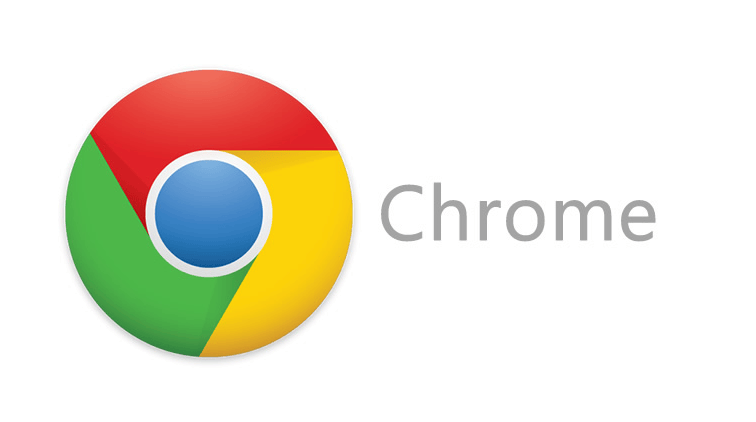
谷歌浏览器无法打开网页是什么原因
本文详细介绍了谷歌浏览器无法打开网页的常见原因,并提供了逐步的解决方法,帮助用户解决此问题,确保浏览器的正常使用。

如何使用谷歌浏览器提高网页的访问性能
探索在谷歌浏览器中如何通过技术手段提高网页的访问性能,使用户能够更快地获取并浏览网页内容。
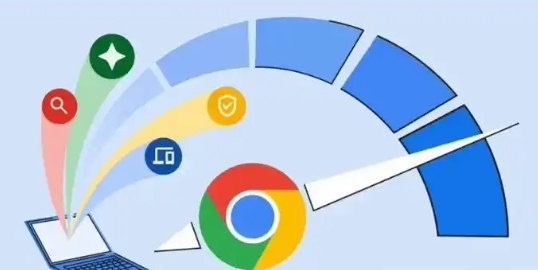
google Chrome出现502错误如何自检问题
如果Chrome浏览器出现502错误,检查服务器问题、网络设置或缓存状态可能有助于解决该问题。使用开发者工具检查请求和响应情况,定位问题根源。

谷歌浏览器如何加速页面加载
有一些用户不知道谷歌浏览器如何加速页面加载?于是,本文给大家带来了详细的解答,希望可以帮助大家提升浏览体验。
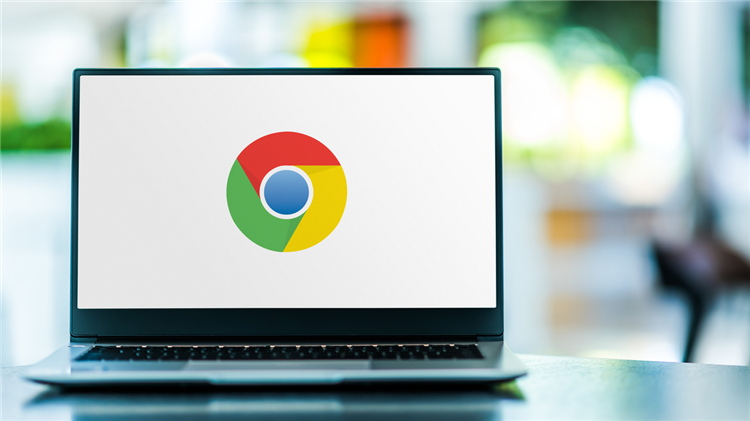
Chrome浏览器网页截屏工具推荐与使用说明
推荐多款实用的Chrome浏览器网页截屏工具,详细说明使用方法,帮助用户轻松捕捉并保存网页内容。

Chrome浏览器下载页面提示无权限的应对方案
本文解析Chrome浏览器下载页面出现无权限提示的原因,提供修改权限、管理员运行等多种解决方案,帮助用户顺利完成下载。

如何在 Windows上安装并行运行 Chrome 稳定版、测试版和开发版?
到目前为止,在 Windows 上使用的 Chrome 无法同时使用 Chrome 稳定版和浏览器的预发布版本之一。随着谷歌解除限制,这随着今天的公告而改变。这意味着现在可以在 Windows 上安装和运行 Chrome 稳定版和预发布版的 Chrome。

如何在没有网络的情况下下载Google Chrome浏览器离线安装程序?
每次重装电脑,第一件事就是去谷歌Chrome官网下载安装程序。相信谷歌浏览器也是很多人日常工作或使用的首选。

让Chrome停止崩溃的9种方法
Chrome通常是一款非常稳定、可靠且易于使用的浏览器,但有时你会遇到一连串的崩溃,本篇文章给大家带来让Chrome停止崩溃的9种方法。

如何下载安装谷歌浏览器2022电脑最新版?
谷歌浏览器2022电脑最新版是一款专业实用的浏览器软件,软件功能齐全,浏览的速度极快,给用户带来最佳的浏览体验,实用方便、快捷、安全、无毒,用户可以轻松的使用。

谷歌浏览器的“任务管理器”在哪里
谷歌浏览器的“任务管理器”在哪里?还不了解如何开启的小伙伴可以看看下面的位置说明【图文】。帮你更好使用谷歌浏览器。

如何在 Windows 10安装 Google Chrome?
为什么要写这个教程呢?因为我是专注于小白入门电脑的教程,所以我发现很多刚使用电脑的朋友们还是不知道怎么安装软件。

将密码导入 Chrome 的 4 种简单方法!
您刚刚切换到谷歌浏览器吗?如果是这样,您要做的第一件事就是将现有密码导入 Chrome。Google Chrome 实际上允许您从保存的 CSV 密码文件或计算机上安装的其他浏览器导入密码。无论哪种方式,将密码导入 Chrome 都很容易。

如何在谷歌浏览器上阻止网站?
信不信由你,但仍然没有内置的方法来阻止谷歌浏览器上的网站。为什么谷歌没有提出解决方案尚不清楚,但仍有一些方法可以阻止您的 Chrome 浏览器访问网站。

如何强制关闭谷歌Chrome
如何强制关闭谷歌Chrome?谷歌浏览器是流行的浏览器;然而,它是消耗高电池电量的应用程序之一,内存和CPU。
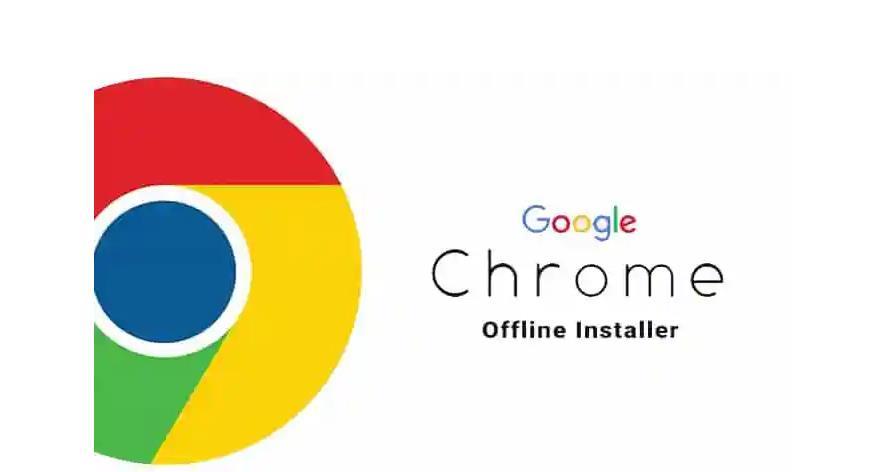
如何在谷歌浏览器中从图像中提取文本?
您现在可以在 Windows 10 和 Android 上原生地从 Google Chrome 中的图像中复制和提取文本。这可以使用处于启用状态的Native TextDetector形状检测 API来实现。您至少可以在 Chrome 76 上转换图像,而无需离开浏览器或使用任何第三方软件。
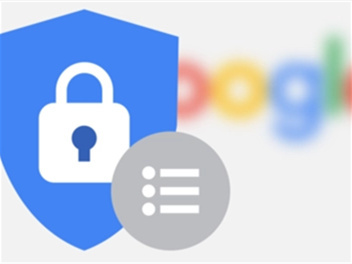
如何阻止谷歌跟踪你的搜索?
谷歌记录了你所有的搜索历史,简单明了。如果您想使用公司的任何服务,例如油管(国外视频网站)、Gmail和谷歌地图,并对这些服务进行个性化设置,您必须使用谷歌帐户登录。出于对隐私的持续关注,你应该知道谷歌跟踪你的信息种类,它如何使用这些信息,以及你可以做些什么来更好地保护你的谷歌搜索。

如何在win10系统安装谷歌浏览器插件?<安装方法>
google浏览器一直深受广大用户的喜爱,但有些用户升级到win10系统之后,不知道要怎么安装本地插件。下面就一起来看看Google浏览器插件安装的具体操作步骤吧,方法很简单,希望能够帮助到大家。





